Google Dokument är ett praktiskt verktyg, men dess beroende av internetuppkoppling kan vara en begränsning när du arbetar utan uppkoppling. Som tur är, finns det en lösning: ett officiellt Chrome-tillägg kallat Google Dokument Offline.
Viktigt: För att kunna använda Google Dokument offline, krävs just detta Chrome-tillägg, vilket innebär att funktionen endast är tillgänglig i Google Chrome. Detta tillägg fungerar med Dokument, Kalkylark och Presentationer, men inte med Formulär.
Använda Google Dokument offline: En steg-för-steg-guide
Första steget är att installera Google Dokument Offline-tillägget från Chrome Web Store. Efter installationen dyker en ny inställning upp i varje Google-app, som möjliggör offline-användning. När du aktiverar denna inställning i en app, aktiveras den automatiskt i alla kompatibla Google-appar, vilket eliminerar behovet av att aktivera funktionen separat i varje app.
I vårt exempel fokuserar vi på Google Dokument, men processen är liknande för Presentationer och Kalkylark. För att börja, klicka på menyikonen (tre horisontella streck) i det övre vänstra hörnet av appen, och välj sedan ”Inställningar”.
I inställningsfönstret, aktivera ”Offline”-reglaget och bekräfta med ”OK”.
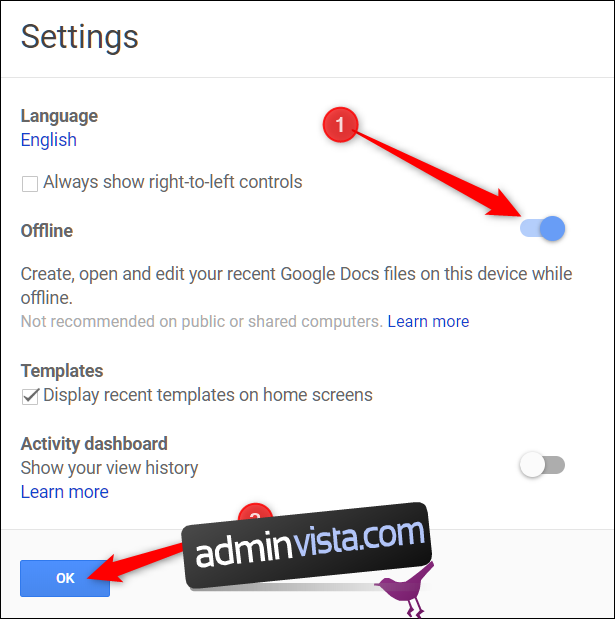
Genom att göra detta, aktiveras offline-läge i alla dina Google Drive-appar (Dokument, Kalkylark och Presentationer).
För att spara lagringsutrymme, sparar Google Dokument endast nyligen öppnade filer lokalt. För att göra en fil tillgänglig offline, klicka på de tre prickarna bredvid filens namn och aktivera ”Tillgänglig offline”.
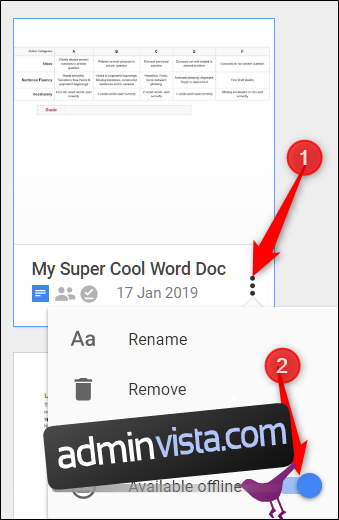
Filer som är tillgängliga offline markeras med en grå bock i det nedre vänstra hörnet på startsidan för Dokument, Presentationer eller Kalkylark.
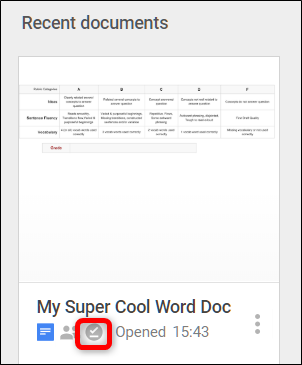
När du öppnar en fil i offline-läge kommer en blixtikon att visas högst upp i dokumentet, vilket bekräftar att du arbetar utan internetuppkoppling.
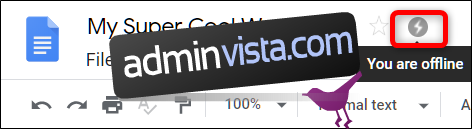
Nu kan du skapa, öppna och redigera filer även utan internetanslutning. När din enhet återansluter till nätverket, kommer alla ändringar automatiskt att synkroniseras med Googles servrar.